WPS Excel表格取消图表边框的方法
2024-01-18 13:30:33作者:极光下载站
很多小伙伴在使用Wps软件对表格文档进行编辑的过程中可能会遇到需要对表格中的图表进行编辑的情况。当我们需要取消图表边框时,该怎么进行设置呢。其实很简单,我们只需要右键单击图表中的表格,然后在菜单列表中打开“设置图表区域格式”选项,接着在设置窗格中,我们打开填充与线条选项,接着在线条设置处点击选择“无线条”选项,点击该选项之后就能取消图表的边框了。有的小伙伴可能不清楚具体的操作方法,接下来小编就来和大家分享一下wps excel表格取消图表边框的方法。
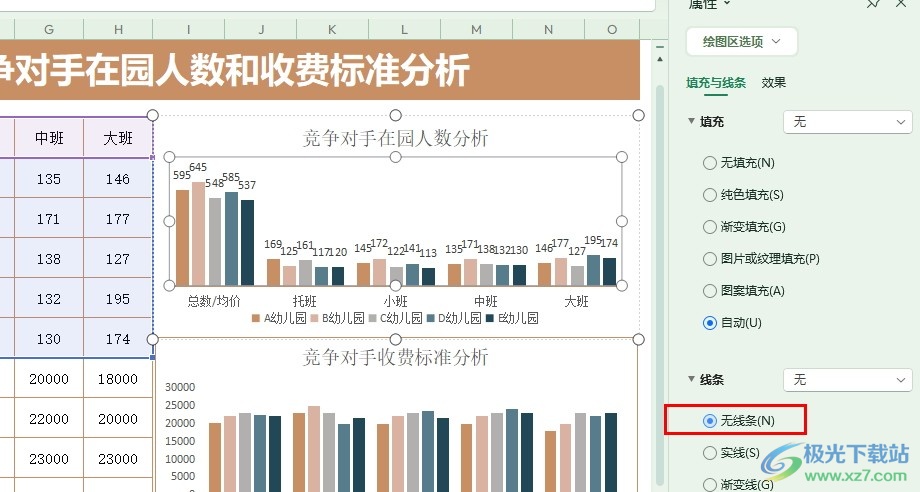
方法步骤
1、第一步,我们先点击打开WPS软件,然后在WPS页面中双击打开一个表格文档

2、第二步,我们在表格文档的编辑页面中点击右键单击需要去除边框的图表,然后在菜单列表中选择“设置图表区域格式”选项

3、第三步,打开“设置图表区域格式”选项之后,我们在属性页面中点击打开“填充与线条”选项

4、第四步,在填充与线条设置页面中,我们找到“线条”设置,然后点击选择“无线条”选项即可

5、第五步,点击“无线条”选项之后,我们在表格页面中就能看到原本选中过的图表的边框已经消失了
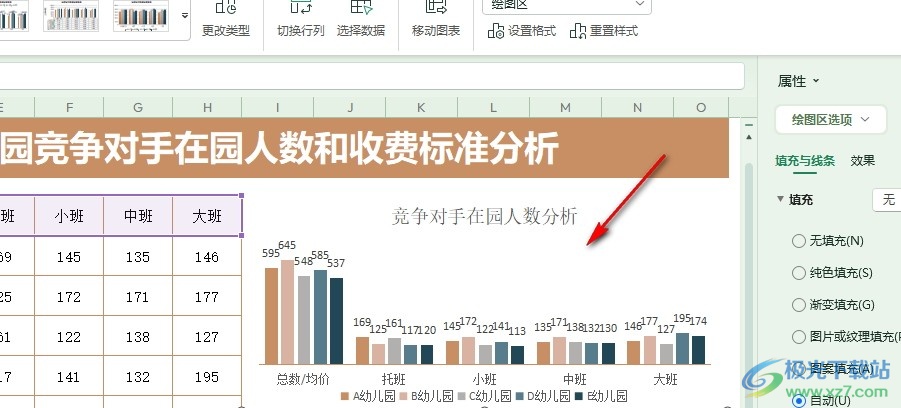
以上就是小编整理总结出的关于WPS Excel表格取消图表边框的方法,我们在WPS中打开一个表格文档,然后在表格文档的编辑页面中右键单击图表并选择“设置图表区域格式”选项,接着在填充与线条页面中将线条设置更改为“无线条”选项即可,感兴趣的小伙伴快去试试吧。
